Como Recuperar Mensagens Apagadas da sua Pessoa Amada
Não deixe que os seus entes queridos tenham problemas com a perda de dados importantes e não consigam recuperar os seus dados, leia este artigo e ajude os seus entes queridos a recuperar as mensagens excluídas.
Sep 10, 2024 • Arquivado para: Soluções de Recuperação de Dados • Soluções comprovadas
Se o seu marido apagou acidentalmente as mensagens de texto do telefone este guia te ajudará a recuperá-las, existem ferramentas realmente excelentes para isso e o processo é muito simples, para fazer isso você precisa de um computador, telefone e cabo USB, você saberá como ajudar o seu próximo a nunca mais vai sofrer com a perca das suas mensagens de texto.
Parte 1: Demandas (Requisitos para Recuperação)
O fato é que restaurar mensagens de texto para o seu ente querido mesmo que ele não tenha feito um backup, requer acesso root que você deve instalar de qualquer maneira, isso se aplica a aplicativos móveis e de desktop, a diferença é que os aplicativos para desktop podem estabelecer direitos de administrador de forma independente (e mesmo assim nem sempre), mas requerem uma conexão a um computador ou laptop, portanto falaremos sobre a recuperação do SMS usando um aplicativo popular para smartphones e tablets, nesse caso você não precisará da ajuda de um computador, se os direitos de root estiverem faltando tome cuidado com a instalação, lembre-se de que os direitos de acesso root removem a garantia dos dispositivos e se algo der errado, você não poderá mais trocá-los ou repará-los gratuitamente.
Parte 2: Como Recuperar os Arquivos Excluídos (Incluindo Mensagens, Fotos, Etc)
O software para recuperação de dados Dr.fone é a ferramenta certa:
Apesar do nome - Dr.Fone - Recuperação de Dados - ele não é um aplicativo móvel, ele não pode ser instalado em um telefone mas sim em um computador, a recuperação de dados do Dr. Fone funciona no Windows e no Mac OS, portanto as configurações e passos do programa são as mesmas para todas as versões do sistema.
Nota: Existe a possibilidade de o programa não funcionar nas versões mais recentes do samsung ou google pixel - devido ao nível de proteção de dados dos dispositivos e além disso torna-se cada vez mais problemático estabelecer acesso root a cada nova versão do Android.

Dr.Fone - Recuperação de Dados (Android)
O Primeiro Software para Recuperação de Dados do Mundo para Dispositivos Android Danificados.
- Ele também pode ser usado para recuperar os dados de dispositivos quebrados ou dispositivos danificados de qualquer outra forma, como aqueles presos em um loop de inicialização.
- A Maior taxa de recuperação do setor.
- Recupere fotos, vídeos, contatos, mensagens, registros de chamadas e muito mais.
- Compatível com dispositivos Samsung Galaxy.
Passo 1:
1. Baixe a versão gratuita do Dr.Fone através deste link clicando no botão “Teste Grátis” na página inicial.
2. Após fazer isso clique em personalizar instalação, selecione o idioma e o local de instalação.
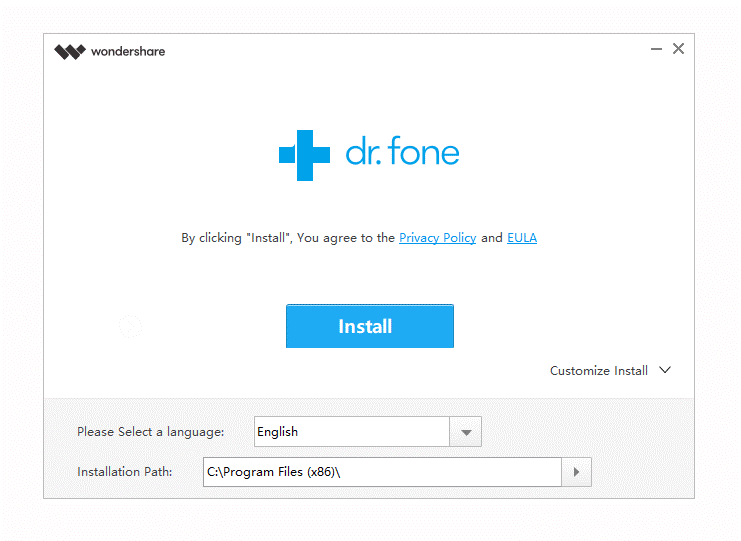
3. Instale o programa clicando no botão instalar para confirmar.
4. Inicie o Dr.Fone no seu computador clicando em Iniciar Agora (Não é Necessário Reiniciar).
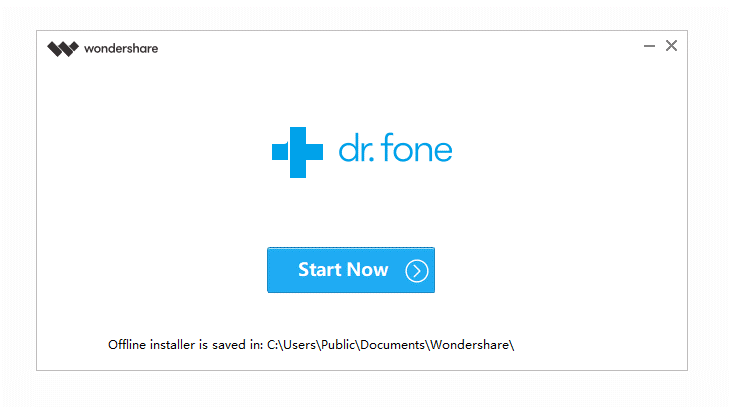
Passo 2:
Ative o modo de depuração do telefone (Modo Depuração USB)
O modo de depuração (também conhecido como Opções do Desenvolvedor) é necessário para acessar o sistema operacional Android e os dados do telefone, e para ativar é bem simples, assista ao vídeo explicativo:
ou siga as instruções em texto:
- Abra configurações > sobre o dispositivo.
- Role para baixo para encontrar o número da compilação.
- Pressione o número até ver a mensagem "Modo Opções do Desenvolvedor Ativado".
- Volte para as configurações, abra a seção "Opções do Desenvolvedor".
- Ative a opção "Depuração USB".
Passo 3:
Conecte o telefone ao computador
- Para sincronizar entre o Dr.Fone e o Android você precisa dos drivers USB instalados para o seu dispositivo móvel, mas como regra você pode passar sem eles.
- Conecte seu telefone ao computador usando um cabo USB (fornecido com o telefone).
- Verifique se o Dr.Fone responde quando o telefone é conectado via USB e uma proteção de tela com uma animação correspondente aparecerá na janela do programa.
- Você deve ver uma janela pop-up com uma solicitação para superusuário na tela do dispositivo móvel.
- Você precisa clicar em “Permitir” para permitir o acesso, caso contrário o programa não conseguirá acessar a memória do telefone onde as mensagens estão armazenadas.
- O Dr.Fone irá instalar um aplicativo especial no seu telefone.
- Se você já tem um aplicativo raiz instalado no Android, deve permitir o acesso apra superusuário da mesma maneira.
Passo 4:
Verifique o dispositivo (Pesquisem por Mensagens Excluídas)
Depois de concluir as ações descritas, você precisa:
1. Clique no botão para recuperação dos dados na janela principal do programa.
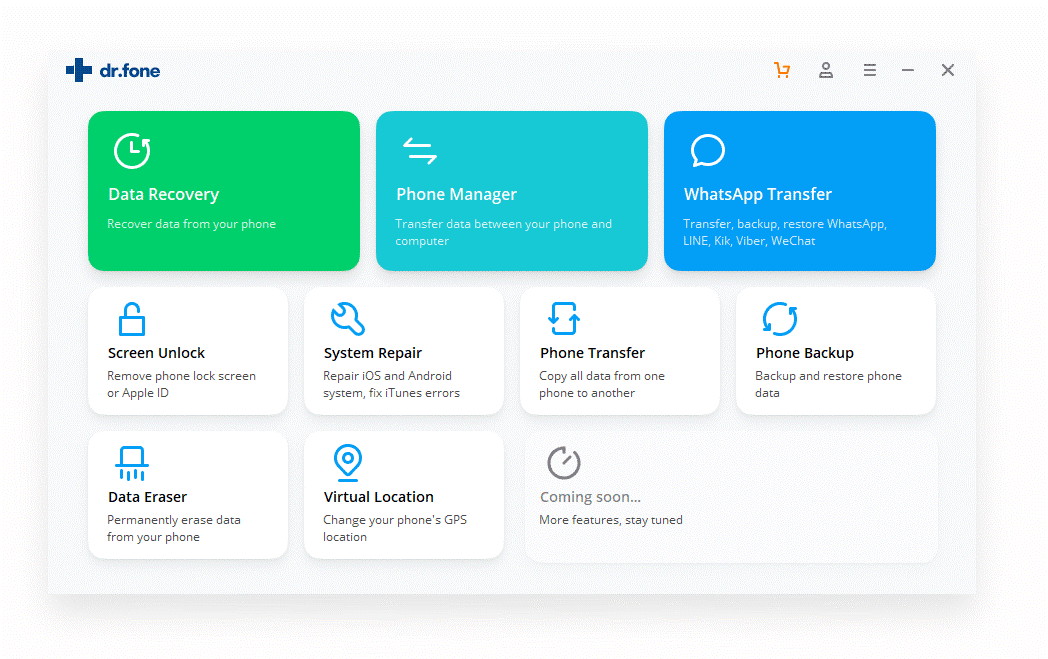
2. Na lista selecione o tipo de dados - contatos.
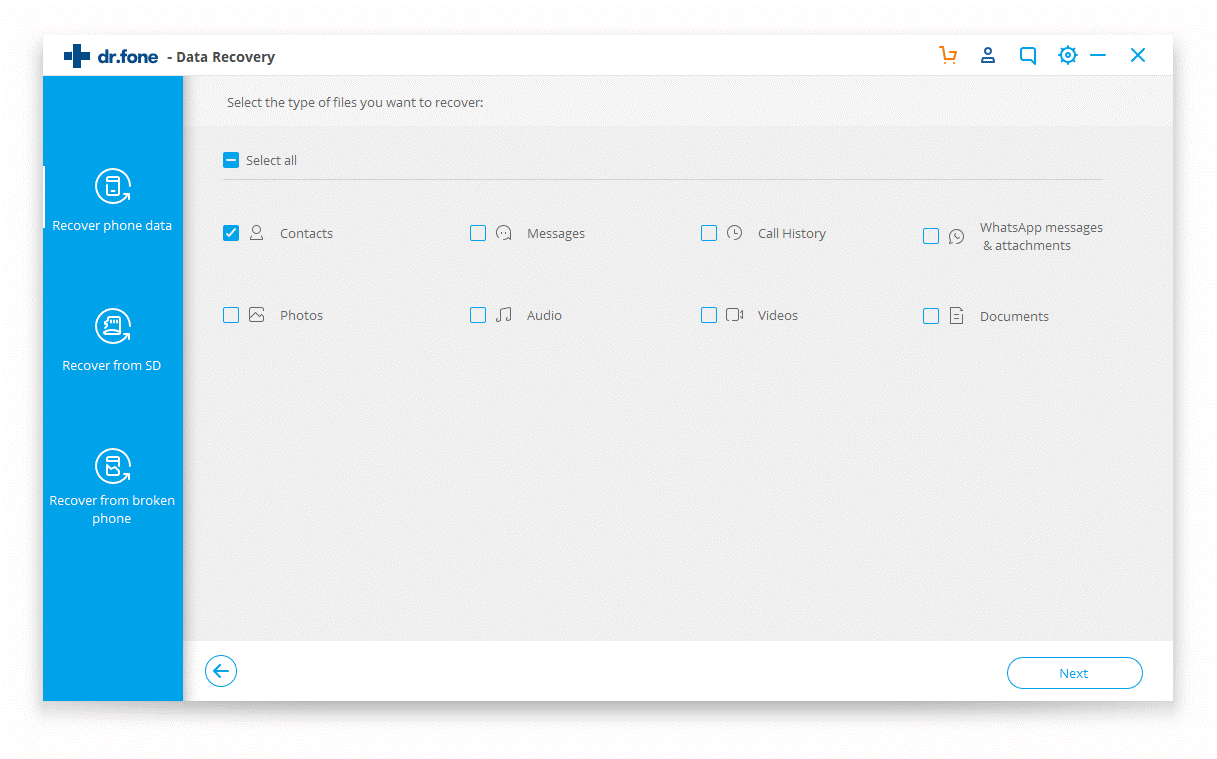
3. O programa fará uma varredura completa na memória do telefone.
4. O processo de verificação da memória interna do Android pode levar alguns minutos, então seja paciente.
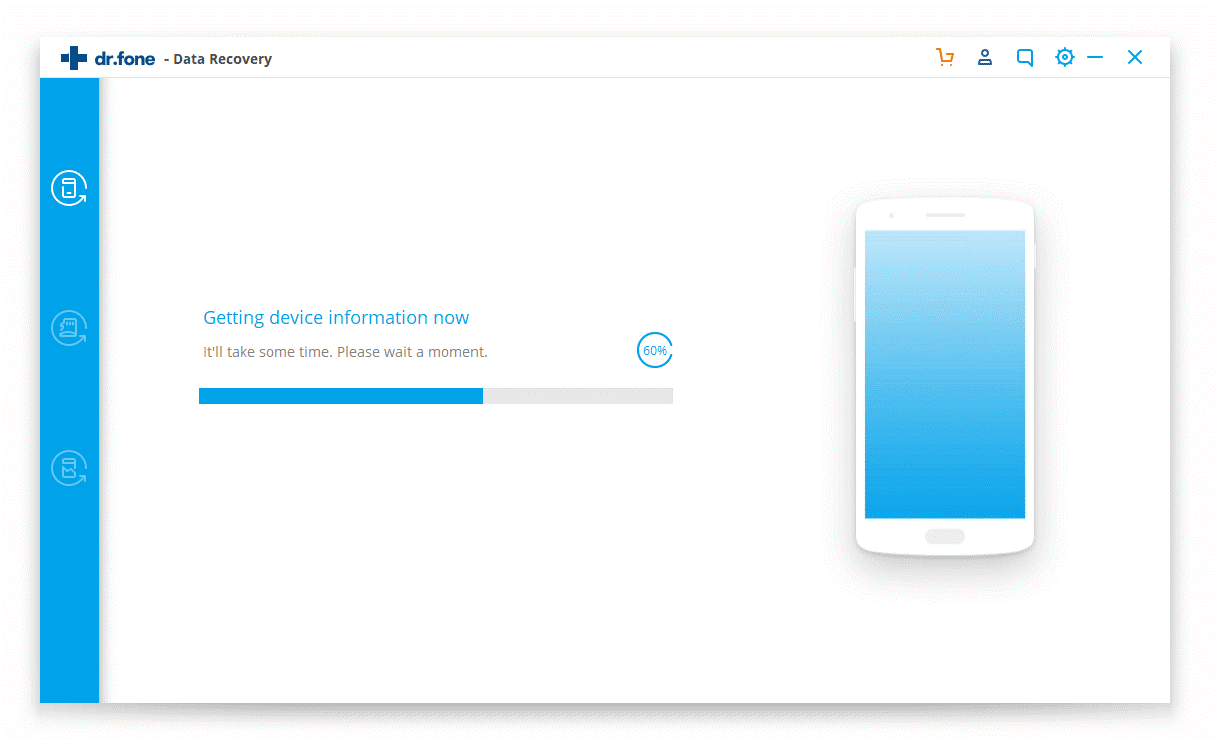
Você pode sentar fazer uma xícara de café ou fazer outras coisas por um curto período de tempo.
Veja as mensagens recuperadas antes de salvar
- Assim que a verificação for concluída, abra a seção de contatos do Dr.Fone.
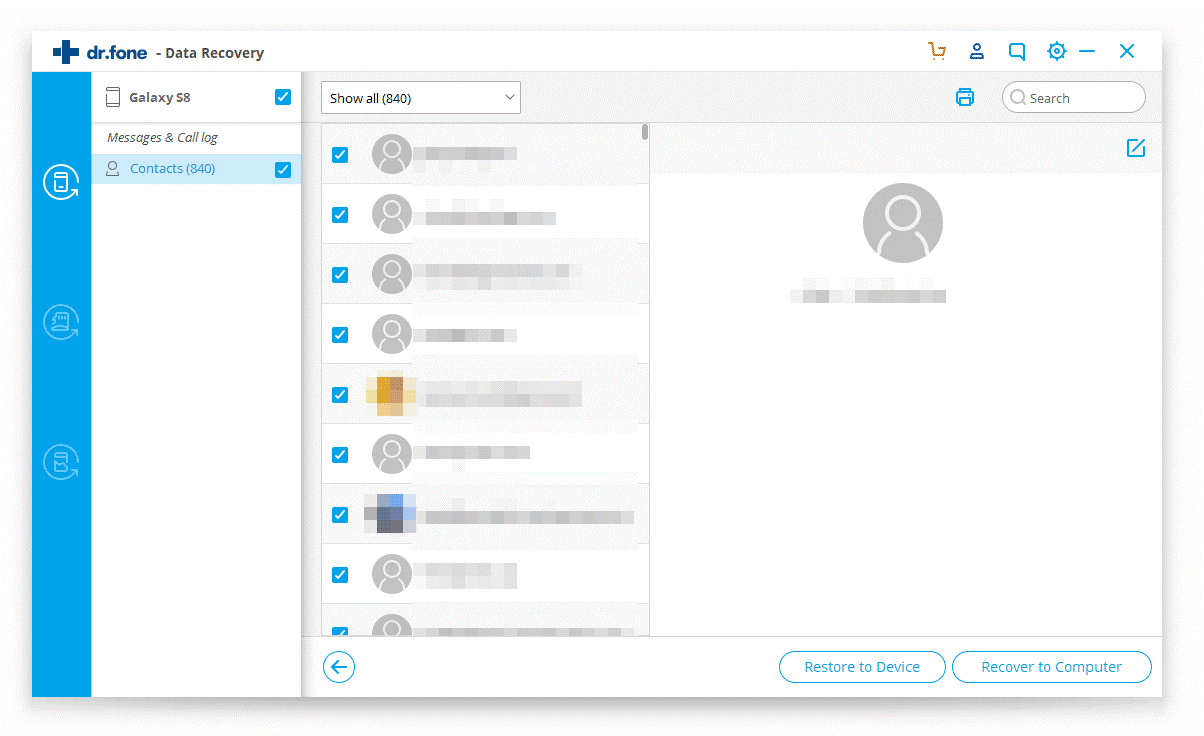
- A lista exibe o conteúdo excluído, bem como as mensagens existentes.
- É mais conveniente ocultar o SMS existente alternando o controle deslizante "Exibir Apenas Itens Excluídos" .
- A lista exibe o texto das mensagens recuperadas e a data de exclusão.
- A barra de pesquisa será útil se você estiver procurando informações por texto ou palavras-chave.
Passo 6:
Salvando resultados de recuperação
O Dr.fone permite que você baixe os dados recuperados no formato especificado para o seu computador. Como Fazer Isso:
- Marque as caixas das mensagens desejadas ou todos os itens de uma vez.
- Clique no botão restaurar para o dispositivo para salvar o texto no seu telefone (Não Recomendado).
- Para salvar os dados no seu computador, clique em recuperar para o computador (Recomendamos Usar esta Opção).
- Especifique o caminho de armazenamento (pasta) para SMS no computador.
- Escolha um formato de arquivo conveniente para salvar.
Atenção! a versão gratuita do Dr.Fone permite apenas pré-visualizar os exemplos dos resultados da recuperação, para salvar você deve comprar a versão completa do produto.
Precaução Recomendada:
Os backups costumam ser insubstituíveis não há nada pior do que perder todas as informações valiosas do seu telefone ou computador e depois descobrir que você nunca fez um backup dos seus valiosos dados do smartphone, álbuns de fotos ou documentos.
Aconselhe os seus entes próximos a sempre Fazerem um Backup antes de instalar o acesso root ou uma nova ROM, o motivo é simples: Algumas ações exigem uma redefinição de fábrica portanto apagam os seus dados por isso é melhor movê-los para outro local para que você possa recuperá-los mais tarde.
O Software Dr.Fone - Recuperação de Dados
A Wondershare é um distribuidor líder em tecnologia para smartphone e lançou um software revolucionário - Dr.Fone - Recuperação de Dados - que ajuda os usuários a recuperar os arquivos excluídos com muita facilidade. Teste Grátis hoje para desbloquear maiores possibilidades.
Categorias
Artigos Recomendados
Recuperação de Dados
- 1 Recuperar Dados de iPhone
- Software para ignorar bloqueio do iCloud
- Lê suas conversações do WhatsApp no PC
- Como Recuperar Fotos Excluídas do WhatsApp
- Como Contornar a Ativação do iCloud
- Melhores software de recuperação de dados
- 2 Recuperar Dados de Android
- Como acessar Android com Tela Quebrada
- Recupera Contatos do Android com Tela Quebrada
- Como Reparar Samsung Galaxy com a Tela Preta
- Softwares gratuitos para recuperação do Android
- Métodos de Recuperação de Contatos no Samsung















Alexandre Garvalhoso
staff Editor